Cómo arreglar Hulu sigue cerrando sesión
Publicado: 2023-10-09Las advertencias de error no siempre son tan útiles cuando Hulu deja de funcionar repentinamente. Además, en este escenario el usuario ni siquiera recibirá un mensaje de error. El usuario puede descubrir que se cierra automáticamente la sesión de su cuenta de Hulu, que es uno de los tipos de problemas más frecuentes. El usuario debe volver a ingresar sus credenciales en el sitio web antes de que se pueda reanudar el servicio de transmisión. A menos que el navegador haya guardado previamente las cookies de la sesión en la que acaba de iniciar.
Sin embargo, la experiencia visual se arruina por completo al tener que hacer clic repetidamente en el botón de inicio de sesión. Además, el error no se corregirá por sí solo. Si sucede una vez, volverá a suceder hasta que tome las medidas adecuadas para solucionar el problema. Este mensaje se ve con mayor frecuencia en dispositivos de transmisión como Roku y Fire TV, o en consolas de juegos como Xbox y PlayStation, así como en televisores inteligentes. Además, este mensaje puede aparecer en algunos televisores inteligentes.
Hulu le dará un código de error en algunas circunstancias para que pueda identificar más fácilmente el origen del problema. En caso de que esto no ocurra, solo verá la pantalla de inicio de sesión, que le solicitará que proporcione sus datos de inicio de sesión.
El artículo detalla soluciones sencillas para el problema de cierre de sesión de Hulu. Sin embargo, antes de profundizar en las soluciones, aquí se detallan las causas comunes de lo mismo.
¿Por qué Hulu sigue cerrando sesión?
Hulu puede continuar cerrando su sesión por varios motivos diferentes, incluidos los siguientes:
- Problemas con los navegadores
Es posible que el uso de un navegador obsoleto que no sea compatible pueda causar problemas o impedirle acceder a algunos servicios de Hulu, lo que provocará que se cierre su sesión repetidamente. Es posible que eliminar el caché y las cookies almacenadas en su navegador o cambiar a un navegador diferente ayude a resolver el problema.
- Respecto a las aplicaciones
Si tiene la aplicación Hulu instalada en su dispositivo, los archivos de la aplicación desactualizados o dañados podrían estar causando problemas, lo que le obligaría a volver a iniciar sesión. Es posible que eliminar y luego reinstalar el programa ayude a solucionar este problema.
- Problemas con las cuentas
Si su membresía de Hulu ha finalizado o si la información de pago que proporcionó es incorrecta, Hulu puede cerrar la sesión de su cuenta de inmediato. Es posible que necesites renovar tu suscripción o actualizar tus datos de pago para resolver este problema.
- Por razones de seguridad
Hulu puede obligarlo a cerrar sesión en su cuenta por motivos de seguridad si encuentra algún comportamiento inusual en su cuenta, como que alguien intente acceder a ella desde un dispositivo o ubicación distinta a la que usa normalmente. En este escenario, probablemente necesitarás cambiar tu contraseña y tomar algunas precauciones de seguridad adicionales.
- Múltiples tipos de equipos
Es posible cerrar sesión en un dispositivo y al mismo tiempo tener acceso a Hulu en otro dispositivo si utiliza Hulu en más de un dispositivo. Esta es una característica de seguridad preventiva que evita que usuarios no deseados accedan a su cuenta.
- Error en la verificación de la cuenta
Es necesario verificar su contraseña para garantizar que nadie más pueda acceder a su cuenta con esa contraseña. Durante el proceso de verificación, es posible que se le solicite que proporcione información como una dirección de correo electrónico o un número de teléfono asociado a su cuenta.
Ahora que somos conscientes de los posibles problemas detrás del problema, pasemos a las soluciones.
Los métodos para arreglar Hulu siguen cerrándome la sesión
Se pueden seguir los siguientes pasos para resolver el problema de que Hulu sigue cerrando sesión en su dispositivo. Para ahorrar tiempo, asegúrese de seguir el formato de soluciones que se enumeran a continuación.
Método 1: eliminar cookies y datos de caché
Durante el funcionamiento normal, cada aplicación crea una cantidad considerable de caché en la computadora. Este caché almacena una variedad de opciones de datos, incluida la calidad de video predeterminada, la configuración de red, el historial de visualización y otra información similar. El caché también almacena la información de inicio de sesión de cada usuario, lo que permite que la aplicación controle más fácilmente la cuenta de cada usuario individual.
Sin embargo, la gran mayoría de las veces, la aplicación no podrá generar más archivos una vez que el tamaño de la caché haya alcanzado un cierto límite y lo haya superado. Esta es la raíz del problema de que las cuentas de Hulu se cierren automáticamente. 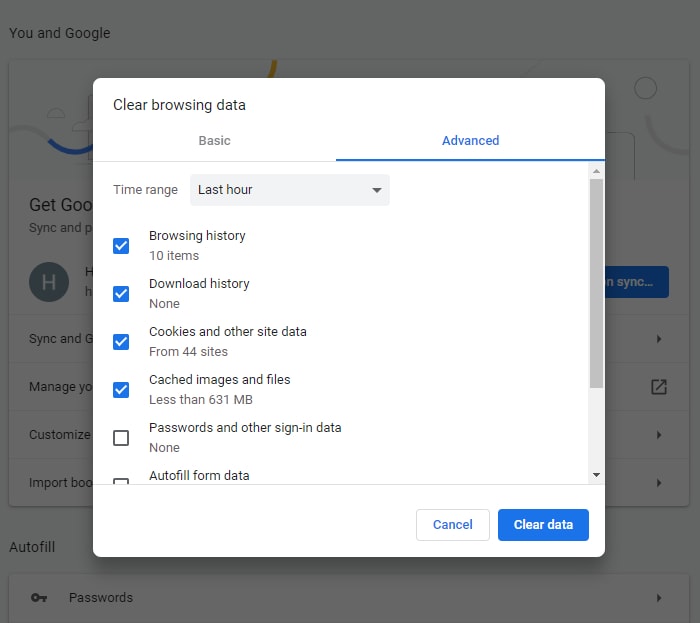
Siga las instrucciones que se proporcionan a continuación en una variedad de dispositivos para eliminar el caché de aplicaciones:
Elimina todos los datos almacenados en el Apple TV:
Paso 1: Después de apagar el Apple TV, espera a que se apague por completo antes de continuar.
Paso 2: saca el cable que suministra energía al Apple TV.
Paso 3: Después de una breve pausa, desenchufe el televisor y luego vuelva a conectar el cable antes de volver a encenderlo.
Paso 4: Realizar este sencillo reinicio borrará el caché de la gran mayoría de las aplicaciones que se han instalado en un Apple TV.
Elimine todos los datos almacenados en caché de los dispositivos Roku:
Paso 1: abre el menú principal en el dispositivo Roku.
Paso 2: En este punto, lo único que hay que hacer en el control remoto de Roku es presionar un conjunto específico de teclas.
Paso 3: Simplemente presione la tecla "Inicio" cinco veces, luego el botón "Rebobinar" dos veces y luego el botón "Avance rápido" para obtener el resultado deseado.
Esto eliminará automáticamente cualquier caché que se haya almacenado en su dispositivo Roku. Después de esperar de veinte a treinta segundos, puedes proceder a reiniciar el dispositivo.

Elimina todos los datos almacenados del Amazon Fire TV Stick:
Paso 1: Vaya al menú de configuración de su Fire TV.
Paso 2: elige la opción "Aplicaciones" del menú.Esto abrirá una lista de las aplicaciones que se han instalado.
Paso 3: Después de eso, elija la opción "Administrar aplicación instalada" del menú.Puede modificar la configuración asociada con el programa desde esta ubicación.
Paso 4: Ahora, elija la aplicación "Hulu" de la lista.
Paso 5: Encontrará la opción " Borrar caché y datos " en esta sección.Simplemente seleccionar ese enlace eliminará el caché.
Es necesario reiniciar el dispositivo Amazon Fire TV Stick.
Lea también: La mejor VPN gratuita para Hulu (VPN 100% gratuita para desbloquear Hulu)
Método 2: actualizar la aplicación Hulu
Si está utilizando Hulu en un dispositivo Android, es posible que experimente el problema de cerrar sesión repetidamente. Probablemente esto se deba al hecho de que el software se ha vuelto obsoleto. Para solucionar el problema de que Hulu sigue cerrando sesión en su dispositivo, aplique los siguientes pasos:
- Visita Play Store o App Store .
- Busque la aplicación Hulu.
- Si hay una actualización disponible, selecciónela y presione el botón Actualizar .
Método 3: cerrar sesión en Hulu desde otros dispositivos
Hulu restringe a los usuarios a un máximo de dos inicios de sesión simultáneos en todos sus dispositivos. Por este motivo, cierre sesión en su cuenta de Hulu en cualquier otro dispositivo para resolver el problema " Hulu sigue cerrando sesión ". Este es el procedimiento para hacerlo:
Paso 1: Vaya al sitio web oficial de Hulu e inicie sesión en su cuenta allí.
Paso 2: navegue hasta Su cuenta en el sitio web.A continuación, para ver Hulu en sus dispositivos, verá un botón denominado Administrar dispositivos. Pinchalo.
Paso 3: Identifique la pieza de tecnología con la que está trabajando.Debería haber una entrada duplicada para ello.
Paso 4: Si tiene más de dos entradas, deberá hacer clic en Eliminar junto a cada una de las entradas más antiguas.
Paso 5: Reinicia tu televisor o el dispositivo que estás usando, cualquiera que sea.
Método 4: desactive las redes privadas virtuales (VPN) y los servidores proxy
Rechazar una red privada virtual (VPN) o un servidor proxy es una posible solución al problema que Hulu sigue cerrando mi sesión. Existe la posibilidad de que el uso de una red privada virtual (VPN) o un servicio de proxy pueda interferir con el proceso de inicio de sesión en Hulu, lo que a su vez puede provocar cierres de sesión frecuentes.
Apague su red privada virtual (VPN) y cualquier servicio de proxy que utilice antes de iniciar sesión en Hulu.
Si tiene que utilizar una red privada virtual (VPN) o un servicio de proxy, debe asegurarse de que sea compatible con Hulu.
Método 5: eliminar la aplicación Hulu y volver a instalarla
Si las soluciones anteriores no funcionaron, Hulu sigue cerrando sesión, el problema puede ser el resultado de una falla importante en el software. Para solucionar el problema, debe eliminar la aplicación y luego descargarla nuevamente desde la tienda de aplicaciones respectiva.
Eliminar la aplicación Hulu del iPhone:
Paso 1: Ubique la aplicación Hulu buscándola en la pantalla de inicio.
Paso 2: Mantenga presionada y elija la opción Desinstalar aplicación que aparece.
Paso 3: Para confirmar, haga clic en el botón Eliminar.
Eliminar la aplicación Hulu de Android:
Paso 1: Ubique la aplicación Hulu en la pantalla de inicio de su dispositivo.
Paso 2: Mantenga presionada la aplicación hasta que aparezca el menú de opciones.Aquí haga clic en el botón Desinstalar.
Eliminar la aplicación Hulu de Windows:
Paso 1: para acceder a él, haga clic en la barra de búsqueda.
Paso 2: navegue a la sección Programas y características.
Paso 3: Ubique Hulu y luego haga clic derecho sobre él.
Paso 4: Elija Desinstalar, luego haga clic en Confirmar para finalizar la acción.
Eliminar la aplicación Hulu de Mac:
Paso 1: Para abrir el Finder, haga doble clic en su icono.
Paso 2: elige la aplicación Hulu de la lista.Haga clic en la opción Enviarlo a la Papelera.
Paso 3: Confirma el nuevo estado.
Eliminar la aplicación Hulu del Apple TV:
Paso 1: busca la aplicación Hulu.
Paso 2: Puedes usar el botón central en el clickpad de tu control remoto para presionarlo y mantenerlo presionado.
Paso 3: Espere hasta que la aplicación se mueva antes de continuar. Para acceder al menú, haga clic en el botón Reproducir.
Paso 4: toca el botón Eliminar.
Eliminar la aplicación Hulu del televisor Samsung:
Paso 1: Ubica Hulu yendo a tu pantalla de inicio.
Paso 2: mantenga su selección presionando y manteniendo presionado el botón Seleccionar en su control remoto.
Paso 3: elige la opción Eliminar.Para confirmar, haga clic en el botón Eliminar una vez más.
Una vez que la aplicación se elimine de su dispositivo respectivo, vaya a la tienda de aplicaciones apropiada para su dispositivo y luego vuelva a descargar la aplicación.
Reinicie su dispositivo y verifique si el problema de Hulu sigue cerrando sesión está solucionado. En caso de que el problema esté intacto, pruebe la siguiente solución.
Lea también: Alternativa SolarMovie para ver películas gratis
Método 5: cerrar programas en segundo plano
Para un funcionamiento óptimo, Hulu requiere una conexión a Internet que sea confiable y sólida, como se indicó anteriormente. Para encontrar una solución a este problema, siga los pasos que se enumeran a continuación:
Paso 1: Para abrir el administrador de tareas, presione " Ctrl+Shift+Esc " todo al mismo tiempo.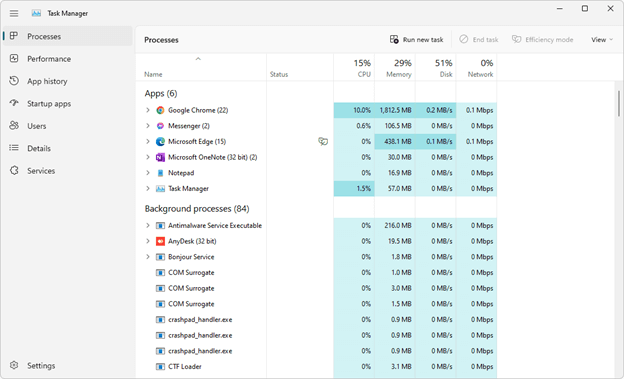
Paso 2: Ahora, para ampliar el administrador de tareas, haga clic en el botón " Más detalles ".
Paso 3: En esta sección, podrá ver todos los procesos que están operando en segundo plano en su computadora en este momento.
Paso 4: A continuación, vaya a la parte " Red " de la página.En esta sección, podrá ver la cantidad de ancho de banda de red consumido por cada proceso.
Paso 5: haga clic derecho en cualquier aplicación o proceso que esté consumiendo ancho de banda en segundo plano, luego seleccione " Finalizar tarea " en el menú que aparece.
Esto proporcionará una conexión más fuerte con Hulu, permitiéndole utilizar sus servicios sin interrupciones ni dificultades.
Hulu sigue cerrando sesión Problema: CORREGIDO
Toda tu experiencia de transmisión podría verse destruida si Hulu te desconecta constantemente, a pesar de que contiene algunos de los mejores episodios de televisión y películas disponibles. Con suerte, las soluciones anteriores le ayudarán a mejorar su experiencia. Sin embargo, en caso de que tenga alguna pregunta, comentario o idea, compártala con nosotros en la sección siguiente.
